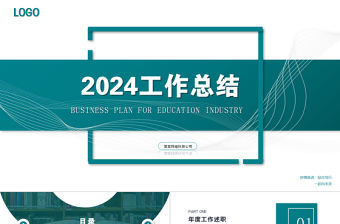- 好看的ppt背景图片:金币货币金融PPT背景图片
- ppt图表类型有哪些:红蓝半透明三阶立体魔方PPT模板素材
- ppt背景图片怎么设置,可爱:蓝色插画风冬日雪景PPT背景图片
- ppt设计教程:PPT设计小思维08:让图标看起来更精美的方法
下面的是PPT教程网给你带来的相关内容:
ppt表格样式:4个PPT图表美化小技巧,为你的PPT增添不一样的色彩
今天和大家分享4个PPT图表美化小技巧,可以为你的PPT增添不一样的色彩,一起来看看吧!
一、柱状图的美化
无论哪一种图表,只要颜色填充对了,效果立马提升
比如原来插入这样一个图表,删掉不要的表格标题、图例等之后,得到的原始表格。
如果把填充色设置为渐变填充,效果立马就不一样
除了颜色填充ppt表格样式,图片、形状都可以填充,比如填充为△
制作方法:在页面外侧插入一个渐变填充的△,然后先Ctrl+C复制这个三角形,再选中图表系列,Ctrl+V粘贴即可
也可以填充图标
制作方法:比如用插件插入一个咖啡杯的图标,然后同样方法复制、粘贴。

这时候变成这样
然后要选中图表,鼠标右键-设置数据系列格式,勾选层叠并缩放,数值设置0.5(可根据实际调整)
二、条形图的美化
和柱状图类似,也是可以通过填充图标来达到不一样的效果
比如:原始这样一个条形图
可以通过插件插入一个杯子的图标,通过复制粘贴得到
再比如还可以插入男性、女性的图标,再分别选中每个系列复制、粘贴
三、折线图
上述这种利用复制粘贴的方法,给图表填充图标等样式的ppt表格样式:4个PPT图表美化小技巧,为你的PPT增添不一样的色彩,也可以适用于折线图
比如原始这样一个普通的折线图

通过插件插入一个❀的图标,然后Ctrl+C复制这个图标
再选中图表系列,右键-设置数据系列格式,然后在标记中将填充方式设置为图片填充,图片源设置为剪贴板
然后就可以达到这个效果
四、饼图的美化
在PPT中插入一个普通的饼图
我们可以把二维转为三维,在更改图表类型里选择三维饼图
更改之后,立体效果还不好,可以在图表样式里套用样式5
最后给饼图每一个单独的部分,填充不同的图片(可双击选中单独的每一部分)
即可达到这个效果
感谢你支持pptjcw.com网,我们将努力持续给你带路更多优秀实用教程!
上一篇:ppt表格线条颜色怎么改:PPT图表如何美化,可以更好看更直观? 下一篇:没有了
郑重声明:本文版权归原作者所有,转载文章仅为传播更多信息之目的,如作者信息标记有误,请第一时间联系我们修改或删除,多谢。